Conversie P2V (fizică în mașină virtuală)instrumente sunt dezvoltate pentru a clona computerul fizic în format de imagine de hard disk virtual, astfel încât utilizatorii să poată utiliza cu ușurință mașina fizică convertită pe software-ul de virtualizare. Există cu siguranță situații interminabile în care cineva trebuie să transforme computerul fizic într-o mașină virtuală. Luați în considerare o instanță în care vă actualizați sistemul și nu doriți să parcurgeți problema de a face backup pentru toate datele, aplicațiile instalate cu preferințe salvate, stupi de registru și multe altele. Într-o astfel de situație, ceea ce poți face este să folosești o utilitate de conversie P2V pentru a lua o imagine a mașinii tale fizice și a o rula în Oracle VirtualBox, VMware Player sau PC-ul virtual al Microsoft. Acest lucru va facilita restaurarea datelor de pe computerul vechi și utilizarea aplicației instalate cu preferințe salvate pe un computer nou gazdă.
Paragon Go Virtual este o aplicație pentru Windows care vă permite să convertițicomputerul dvs. fizic în mașină virtuală. Prezintă un asistent simplu care vă ghidează prin procesul de conversie a mașinii fizice. Puteți alege, de asemenea, software-ul de virtualizare țintă (VMware, Virtual Box sau Virtual PC) pe care doriți să-l utilizați pentru a rula mașina fizică convertită pe sistemul dvs. gazdă. Tot ce aveți nevoie este să lansați expertul, să specificați partiția de hard disk în care este instalat Windows și să configurați setările mașinii virtuale pentru a începe convertirea mașinii dvs. fizice. Când este lansat pentru prima dată, vă solicită să introduceți cheia produsului și numărul de serie. Făcând clic Obțineți serial gratuit vă duce direct la formularul de înregistrare, unde trebuie să introduceți detaliile necesare pentru a obține numărul de serie.
Interfața principală vă permite să creați un disc virtual nou și să reglați sistemul de operare pe discul virtual existent. Doar click Copiere P2V pentru a lansa un asistent pentru copierea unui hard disk întreg sau a unor volume separate pe noua mașină virtuală.

Primul pas vă solicită să selectați volumele de disc / disc pe care doriți să le utilizați în mașina virtuală. Când selectați volumul, va verifica dacă conține un sistem de operare sau nu.
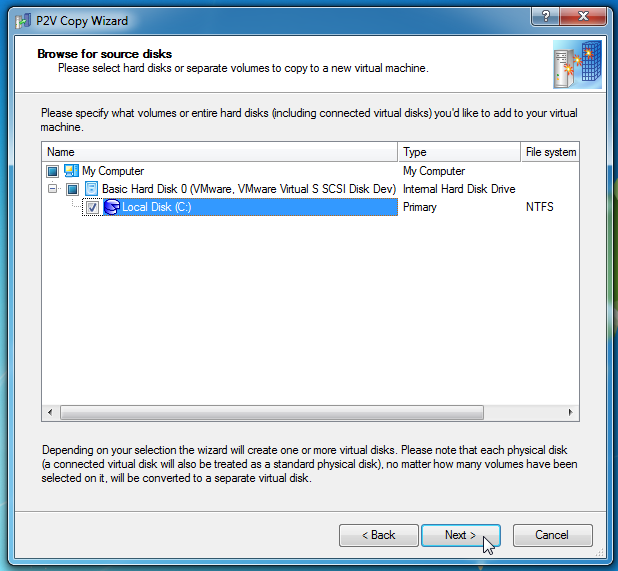
În pasul următor, trebuie să selectațifurnizor de software de virtualizare. Așa cum am menționat anterior, este capabil să creeze o mașină virtuală pentru VMware Workstation / VMware Fusion, MS Virtual PC și Oracle VirtualBox. Selectați software-ul VM pe care doriți să rulați mașina fizică convertită și apăsați pe Next.
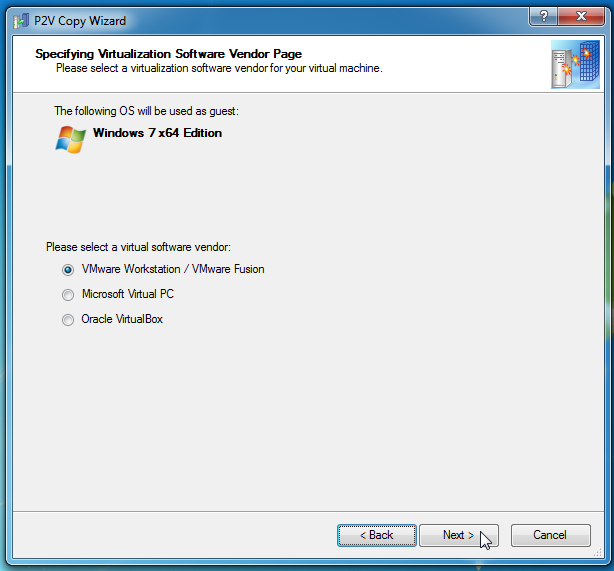
Acum, selectați versiunea software-ului de virtualizare, numele mașinii virtuale, numărul de nuclee ale procesorului și memoria fizică a sistemului gazdă pe care doriți să o atribuiți mașinii fizice convertite.
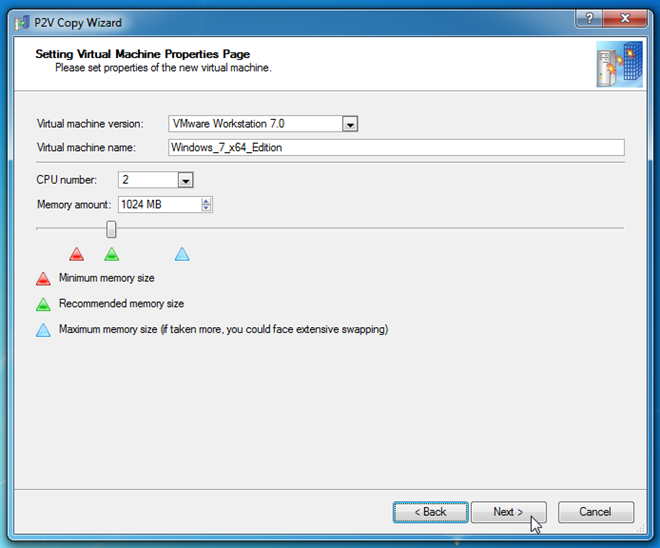
Odată terminat, alegeți tipul și dimensiunea hard disk-ului. De asemenea, puteți crea un disc împărțit sau pre-aloca tot spațiul pe disc.
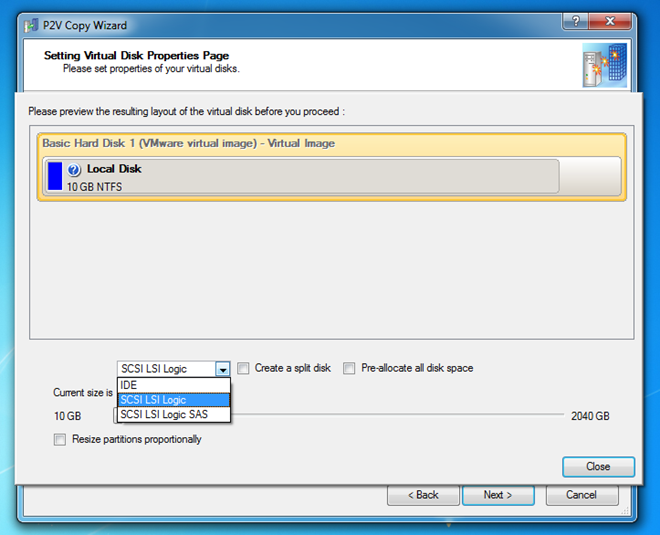
Etapa finală necesită selectarea ținteilocația în care doriți să salvați imaginea discului virtual. Este de menționat aici că discul de destinație trebuie să fie la fel de mare ca volumul hard disk / volumul pe care l-ați selectat pentru conversie.
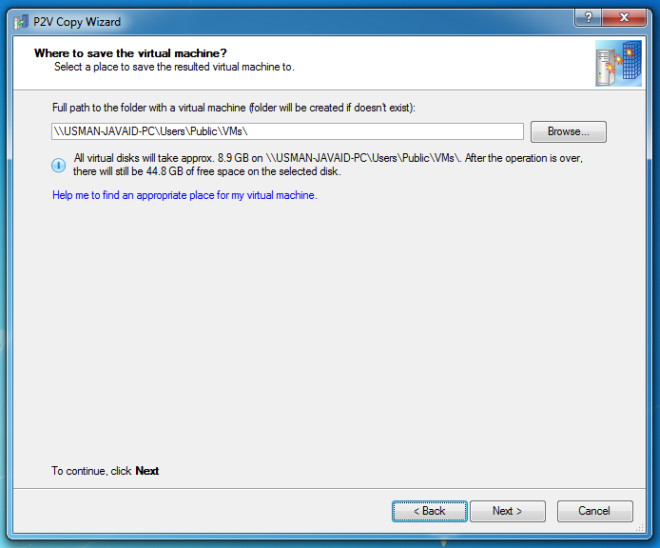
Dacă faceți clic pe Următorul, veți începe procesul de conversie. Timpul necesar pentru a converti mașina fizică în imagine de disc virtual depinde de dimensiunea discului sursă. Odată ce procesul de conversie s-a încheiat, trebuie să verificați manual imaginea discului virtual. Acum, puteți utiliza discul virtual cu software de virtualizare specificat pentru a rula mașina fizică convertită. Vă recomandăm să instalați instrumente suplimentare de software de virtualizare pentru a încărca mașina fizică convertită pe sistemul gazdă fără probleme.
Paragon Go Virtual acceptă Windows XP, Windows Vista, Windows 7 și Windows 8, Testarea a fost făcută pe ediția Windows 7 pe 64 de biți.
Descărcați Paragon Go Virtual (Oglindă)













Comentarii